Πώς να καθαρίσετε τα ανεπιθύμητα αρχεία iOS 10 για να αναβιώσετε το iPhone / iPad σας
Για τους χρήστες iOS 10, ειδικά εκείνους που έχουν 16 GBΤο iPhone, να πάρει αργά και να τρέχει έξω από το διάστημα είναι κοινό. Το μήνυμα "Αποθήκευση σχεδόν πλήρους" σας υπενθυμίζει ότι η συσκευή σας δεν διαθέτει αποθηκευτικό χώρο και χρειάζεται καθαρισμό αμέσως. Εδώ σας προσφέρουμε δύο χρήσιμες και αποτελεσματικές συμβουλές καθαρά αρχεία ανεπιθύμητης αλληλογραφίας, συμπεριλαμβανομένων των προσωρινών αρχείων κλπ. στο iPhone / iPad για να ελευθερώσετε χώρο iOS.

Όταν χρησιμοποιούμε εφαρμογές (Facebook, Instagram,Φωτογραφίες, κ.λπ.), περιήγηση σε ιστοσελίδες ή αποστολή μηνυμάτων ηλεκτρονικού ταχυδρομείου στο iPhone, συσσωρεύονται αρχεία σκουπίδια και εξοικονομούν χώρο αποθήκευσης iOS με την πάροδο του χρόνου. Οι προγραμματιστές λογισμικού της Apple δεν έχουν πάρει γύρω για την αντιμετώπιση αυτής της άσεμνης εποπτείας. Τώρα λοιπόν πρέπει να διαγράψουμε με μη αυτόματο τρόπο τις προσωρινά αποθηκευμένες κρύπτες ή χρησιμοποιώντας το εργαλείο iOS 10 τρίτου κατασκευαστή - Tenorshare iCareFone για να διαγράψετε τα ανεπιθύμητα αρχεία στο iPhone / iPad με ένα κλικ.
- Μέθοδος 1: Καθαρίστε το iOS 10 ανεπιθύμητα αρχεία στο iPhone / iPad με μη αυτόματο τρόπο
- Μέθοδος 2: Εργαλείο τρίτων κατασκευαστών iOS 10 Cleaner για τη διαγραφή ανεπιθύμητων αρχείων με ένα κλικ
Μέθοδος 1: Καθαρίστε το iOS 10 ανεπιθύμητα αρχεία στο iPhone / iPad με μη αυτόματο τρόπο
Αυτή η μέθοδος απαιτεί την εύρεση και τον καθαρισμό των προσωρινά αποθηκευμένων δεδομένων σε κάθε εφαρμογή ξεχωριστά. Εδώ λαμβάνουμε το παράδειγμα του Safari.
- Πατήστε εφαρμογή Ρυθμίσεις στη συσκευή σας> Safari
- Κάντε κύλιση προς τα κάτω και πατήστε "Εκκαθάριση ιστορικού και δεδομένων ιστότοπου"
- Στο αναδυόμενο παράθυρο, πατήστε "Διαγραφή ιστορικού και δεδομένων"
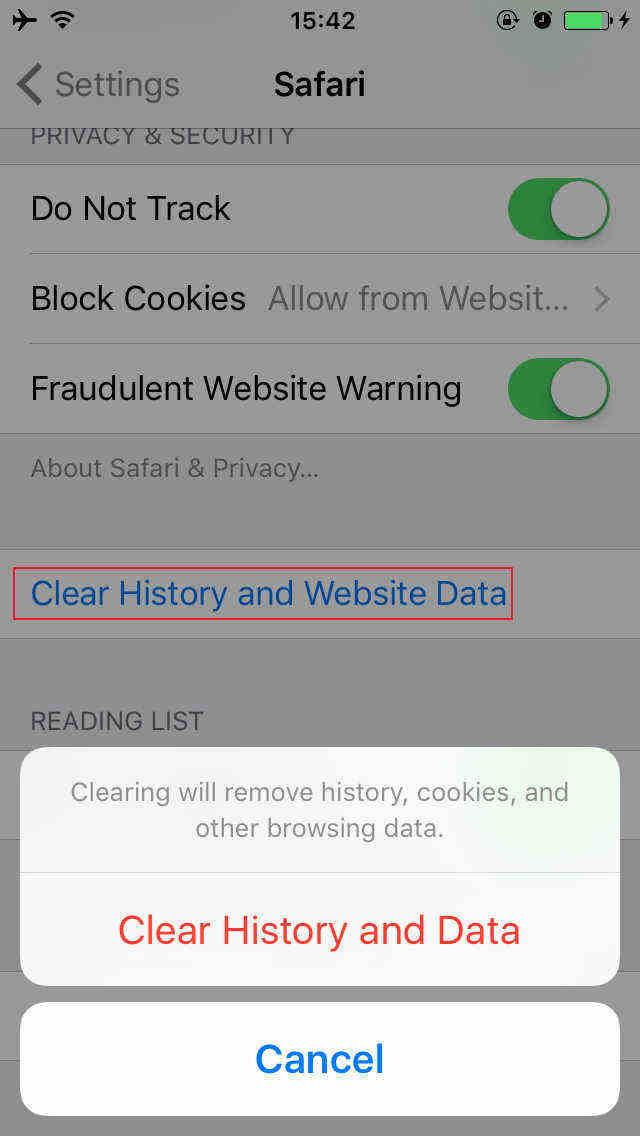
Τα βήματα για να καθαρίσετε τα ανεπιθύμητα αρχεία στην εφαρμογή YouTube ως εξής:
- Ανοίξτε την εφαρμογή YouTube, πατήστε στο κουμπί μενού που είναι τρεις κουκκίδες που κατατάσσονται κάθετα στην επάνω δεξιά γωνία.
- Μεταβείτε στις Ρυθμίσεις> Απόρρητο, πατήστε "Εκκαθάριση ιστορικού παρακολούθησης" και "Εκκαθάριση ιστορικού αναζήτησης" αντίστοιχα για να καθαρίσετε όλες τις κρυφές μνήμες.
Μπορείτε να καθαρίσετε τα ανεπιθύμητα αρχεία στο iOS 10 / 10.1 / 10.2 / 10.3 δωρεάν με παρόμοια βήματα σε άλλες εφαρμογές. Είναι χρονοβόρα και δεν μπορεί να διαγραφεί τελείως τα ανεπιθύμητα αρχεία, επειδή ορισμένα από τα αρχεία της μνήμης-απόφραξης είναι κρυμμένα. Σας προτείνω να δοκιμάσετε τη δεύτερη μέθοδο χρησιμοποιώντας το λογισμικό Tenorshare iCareFone του τρίτου κατασκευαστή, το οποίο παρέχει ολοκληρωμένη καθαρή και γρήγορη λύση στις συσκευές iOS 11/10/9/8.
Μέθοδος 2: Εργαλείο τρίτων κατασκευαστών iOS 10 Cleaner για τη διαγραφή ανεπιθύμητων αρχείων με ένα κλικ
Το iCarFone θα σας δώσει το iPhone (ή το iPad) καθαρισμού για την άνοιξη και θα αφαιρέσει τα ανεπιθύμητα αρχεία για να διατηρήσει την εργασία σας iPhone / iPad σε άριστη κατάσταση.
Βήμα 1. Ανοίξτε το Tenorshare iCareFone και συνδέστε τη συσκευή iOS σε υπολογιστή με καλώδιο USB και επιλέξτε Speedup & Clean από την καρτέλα λειτουργιών.

Βήμα 2. Κάντε κλικ στο κουμπί "Γρήγορη σάρωση" για να δώσετε στη συσκευή σας πλήρη έλεγχο. Σε λιγότερο από ένα λεπτό, το λογισμικό παραθέτει τον συνολικό χώρο που μπορεί να καθαριστεί.

Βήμα 3. Κάντε κλικ στο "Καθαρισμός" στα "Μηνύματα ανεπιθύμητης αλληλογραφίας" και "Προσωρινά αρχεία" για να καταργήσετε όλες τις κρυφές μνήμες, τα αρχεία temp, τα cookies, τα αρχεία καταγραφής κτλ.

Αυτός είναι ο γρήγορος τρόπος για να απαλλαγείτε από όλες τις ακαταστασίεςστις συσκευές iOS 11 / 10.3 / 10.2 / 10.1 / 10/9/8. Επίσης, μπορείτε να εξοικονομήσετε περισσότερο χώρο χωρίς συμπίεση χωρίς απώλειες φωτογραφιών, να εντοπίσετε και να διαγράψετε άγνωστα μεγάλα αρχεία ή να διαγράψετε εφαρμογές που δεν χρειάζεστε.









